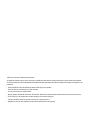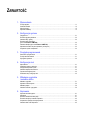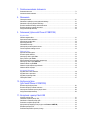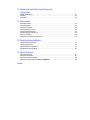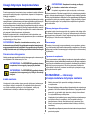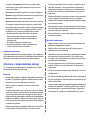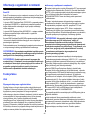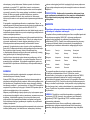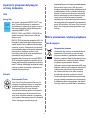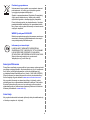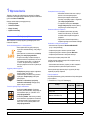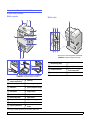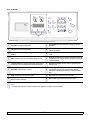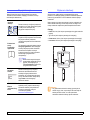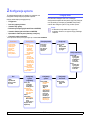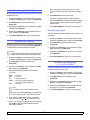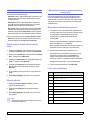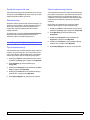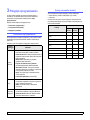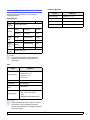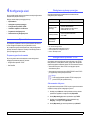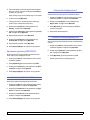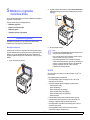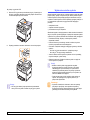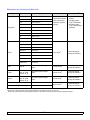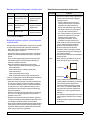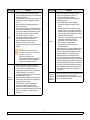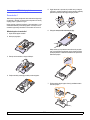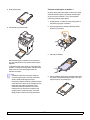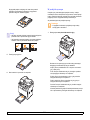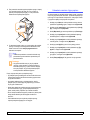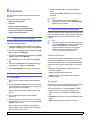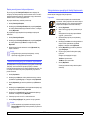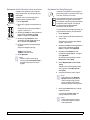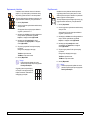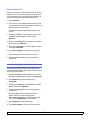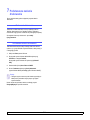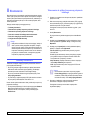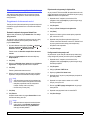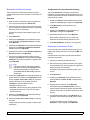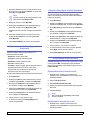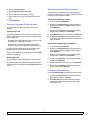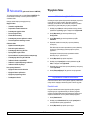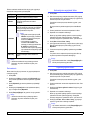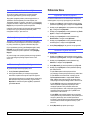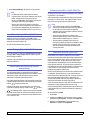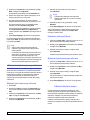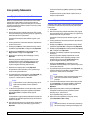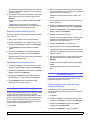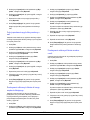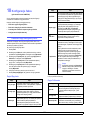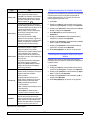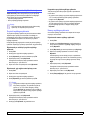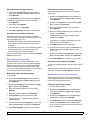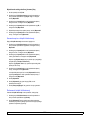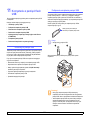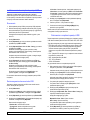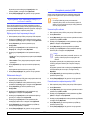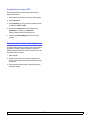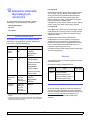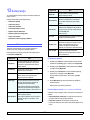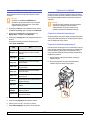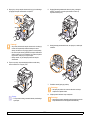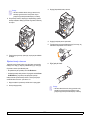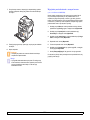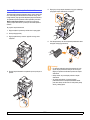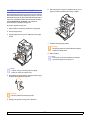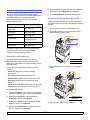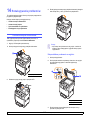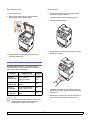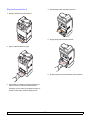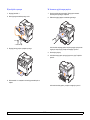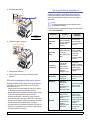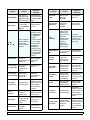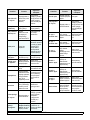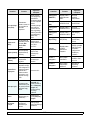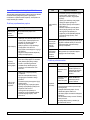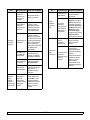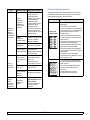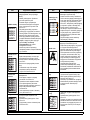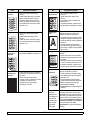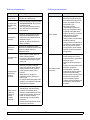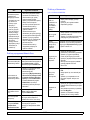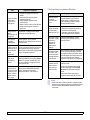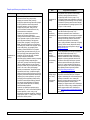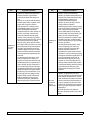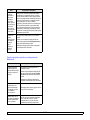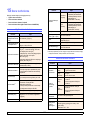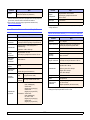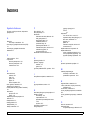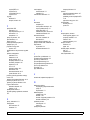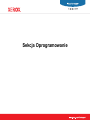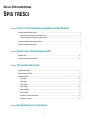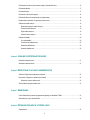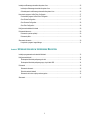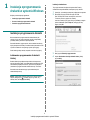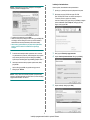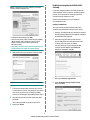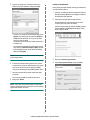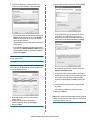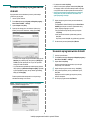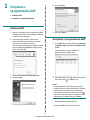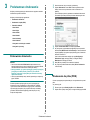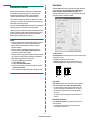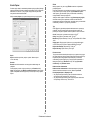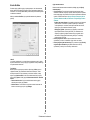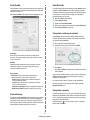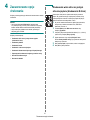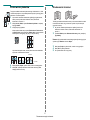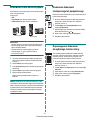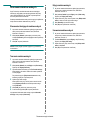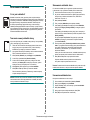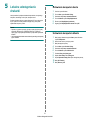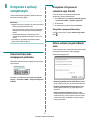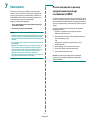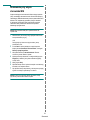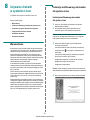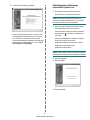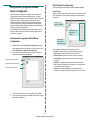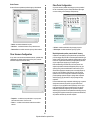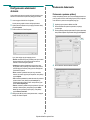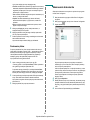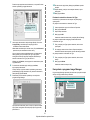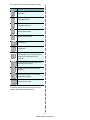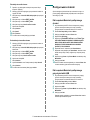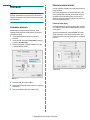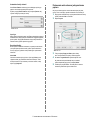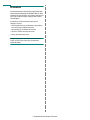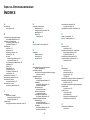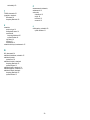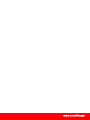Przewodnik uzytkownika

© 2006 Xerox Corporation. Wszelkie prawa zastrzeżone.
Ten podręcznik dostarczono tylko w celach informacyjnych. Wszelkie informacje zawarte w niniejszym podręczniku mogą ulec zmianie bez uprzedzenia.
Firma Xerox Corporation nie ponosi odpowiedzialności za jakiekolwiek szkody bezpośrednie lub pośrednie wynikające z lub związane z korzystaniem z tego
podręcznika.
• Phaser 6110MFP/SN i Phaser 6110MFP/XN są nazwami modeli firmy Xerox Corporation.
• Xerox i logo Xerox to znaki towarowe firmy Xerox Corporation.
• PCL 6 to znak towarowy firmy Hewlett-Packard.
• Microsoft, Windows, Windows 98, Windows Me, Windows 2000 i Windows XP są zarejestrowanymi znakami towarowymi firmy Microsoft Corporation.
• UFST® i MicroType™ są zarejestrowanymi znakami towarowymi firmy Monotype Imaging Inc.
• TrueType, LaserWriter i Macintosh są znakami towarowymi firmy Apple Computer, Inc.
• Wszystkie inne marki lub nazwy produktów to znaki towarowe odpowiednich firm lub organizacji.

ZAWARTOŚĆ
1. Wprowadzenie
Funkcje specjalne ................................................................................................................................................... 1.1
Omówienie drukarki ................................................................................................................................................ 1.2
Więcej informacji ..................................................................................................................................................... 1.5
Wybieranie lokalizacji ............................................................................................................................................. 1.5
2. Konfiguracja systemu
Przegląd menu ........................................................................................................................................................ 2.1
Zmienianie języka wyświetlacza ............................................................................................................................. 2.2
Ustawianie daty i godziny ....................................................................................................................................... 2.2
Zmienianie trybu domyślnego
(tylko model Phaser 6110MFP/XN) ........................................................................................................................ 2.2
Ustawianie dźwięku (tylko model Phaser 6110MFP/XN) ....................................................................................... 2.3
Wprowadzanie znaków za pomocą klawiatury numerycznej .................................................................................. 2.3
Korzystanie z trybów oszczędzania ........................................................................................................................ 2.4
3. Przegląd oprogramowania
Dostarczane oprogramowanie ................................................................................................................................ 3.1
Funkcje sterownika drukarki ................................................................................................................................... 3.1
Wymagania systemowe .......................................................................................................................................... 3.2
4. Konfiguracja sieci
Wprowadzenie ........................................................................................................................................................ 4.1
Obsługiwane systemy operacyjne .......................................................................................................................... 4.1
Konfigurowanie protokołu TCP/IP ........................................................................................................................... 4.1
Ustawianie szybkości sieci Ethernet ....................................................................................................................... 4.2
Przywracanie konfiguracji sieci ............................................................................................................................... 4.2
Drukowanie strony konfiguracji sieci ....................................................................................................................... 4.2
5. Wkładanie oryginałów
i nośników druku
Wkładanie oryginałów ............................................................................................................................................. 5.1
Wybieranie nośnika wydruku .................................................................................................................................. 5.2
Wkładanie papieru .................................................................................................................................................. 5.6
Ustawianie rozmiaru i typu papieru ......................................................................................................................... 5.9
6. Kopiowanie
Wybieranie zasobnika papieru ................................................................................................................................ 6.1
Kopiowanie ............................................................................................................................................................. 6.1
Zmienianie ustawień dla każdej kopii ..................................................................................................................... 6.1
Zmienianie domyślnych ustawień kopiowania ........................................................................................................ 6.2
Korzystanie ze specjalnych funkcji kopiowania ...................................................................................................... 6.2
Ustawianie limitu czasu kopiowania ....................................................................................................................... 6.5

7. Podstawowe zadania drukowania
Drukowanie dokumentu .......................................................................................................................................... 7.1
Anulowanie zadania drukowania ............................................................................................................................ 7.1
8. Skanowanie
Podstawy skanowania ............................................................................................................................................ 8.1
Skanowanie do aplikacji za pomocą połączenia lokalnego .................................................................................... 8.1
Skanowanie za pomocą połączenia sieciowego ..................................................................................................... 8.2
Zmienianie ustawień dla każdego zadania skanowania ......................................................................................... 8.4
Zmienianie domyślnych ustawień skanowania ....................................................................................................... 8.4
Konfigurowanie Książki adresowej ......................................................................................................................... 8.4
9. Faksowanie (tylko model Phaser 6110MFP/XN)
Wysyłanie faksu
Ustawianie nagłówka faksu .................................................................................................................................... 9.1
Dopasowanie ustawień dokumentu ........................................................................................................................ 9.1
Automatyczne wysyłanie faksu ............................................................................................................................... 9.2
Ręczne wysyłanie faksu ......................................................................................................................................... 9.2
Potwierdzanie transmisji ......................................................................................................................................... 9.3
Automatyczne ponowne wybieranie numeru .......................................................................................................... 9.3
Ponowne wybieranie ostatniego numeru ................................................................................................................ 9.3
Odbieranie faksu
Wybieranie zasobnika papieru ................................................................................................................................ 9.3
Zmienianie trybów odbierania ................................................................................................................................. 9.3
Automatyczny odbiór w trybie Faks ........................................................................................................................ 9.4
Ręczny odbiór w trybie Telefon .............................................................................................................................. 9.4
Ręczne odbieranie za pomocą telefonu wewnętrznego ......................................................................................... 9.4
Automatyczny odbiór w trybie Odb./Faks .............................................................................................................. 9.4
Odbieranie faksów w trybie DRPD ......................................................................................................................... 9.4
Odbieranie w trybie bezpiecznego odbierania ........................................................................................................ 9.5
Odbieranie faksów do pamięci ................................................................................................................................ 9.5
Inne sposoby faksowania
Wysyłanie faksu do wielu odbiorców ...................................................................................................................... 9.6
Wysyłanie faksu z opóźnieniem .............................................................................................................................. 9.6
Wysyłanie priorytetowego faksu ............................................................................................................................. 9.7
Przekazywanie faksów ........................................................................................................................................... 9.7
10. Konfiguracja faksu
(tylko model Phaser 6110MFP/XN)
Zmienianie opcji konfiguracji faksu ....................................................................................................................... 10.1
Zmienianie domyślnych ustawień dokumentu ...................................................................................................... 10.2
Automatyczne drukowanie raportu wysłanych faksów ......................................................................................... 10.2
Konfigurowanie książki adresowej ........................................................................................................................ 10.3
11. Korzystanie z pamięci flash USB
Informacje o pamięci USB .................................................................................................................................... 11.1
Podłączanie urządzenia pamięci USB .................................................................................................................. 11.1
Skanowanie do urządzenia pamięci USB ............................................................................................................. 11.2
Drukowanie z urządzenia pamięci USB ................................................................................................................ 11.2
Wykonywanie kopii zapasowych danych (tylko model Phaser 6110MFP/XN) ..................................................... 11.3
Zarządzanie pamięcią USB .................................................................................................................................. 11.3
Drukowanie bezpośrednio z aparatu cyfrowego ................................................................................................... 11.4

12. Zamawianie materiałów eksploatacyjnych
i akcesoriów
Materiały eksploatacyjne ...................................................................................................................................... 12.1
Akcesoria .............................................................................................................................................................. 12.1
Jak kupować ......................................................................................................................................................... 12.1
13. Konserwacja
Drukowanie raportów ............................................................................................................................................ 13.1
Czyszczenie pamięci ............................................................................................................................................ 13.2
Czyszczenie urządzenia ....................................................................................................................................... 13.2
Konserwacja kasety z tonerem ............................................................................................................................. 13.4
Wymiana zespołu obrazowania ............................................................................................................................ 13.7
Wymiana pojemnika na zużyty toner .................................................................................................................... 13.9
Części do konserwacji ........................................................................................................................................ 13.10
Sprawdzenia numeru seryjnego urządzenia ....................................................................................................... 13.11
14. Rozwiązywanie problemów
Usuwanie zacięcia dokumentów ........................................................................................................................... 14.1
Usuwanie zacięć papieru ...................................................................................................................................... 14.2
Opis komunikatów na wyświetlaczu ..................................................................................................................... 14.5
Rozwiązywanie innych problemów ....................................................................................................................... 14.9
15. Dane techniczne
Ogólne dane techniczne ....................................................................................................................................... 15.1
Dane techniczne drukarki ..................................................................................................................................... 15.1
Dane techniczne skanera i kopiarki ...................................................................................................................... 15.2
Dane techniczne faksu
(tylko model Phaser 6110MFP/XN) ................................................................................ 15.2
Indeks

v
Uwagi dotyczące bezpieczeństwa
Przed rozpoczęciem korzystania z tego urządzenia należy dokładnie
przeczytać uwagi dotyczące użytkowania; zapewni to bezpieczną
obsługę urządzenia.
To urządzenie firmy Xerox i zalecane materiały eksploatacyjne zostały
zaprojektowane i przetestowane pod kątem spełniania rygorystycznych
norm bezpieczeństwa, między innymi certyfikatów instytutów
bezpieczeństwa oraz obowiązujących przepisów dotyczących ochrony
środowiska. Przed rozpoczęciem obsługi urządzenia należy uważnie
przeczytać następujące instrukcje i korzystać z nich w razie konieczności,
aby zapewnić stałe bezpieczne użytkowanie.
Badania bezpieczeństwa i nieszkodliwości dla środowiska oraz
wydajności tego urządzenia zostały sprawdzone tylko z materiałami
eksploatacyjnymi firmy Xerox.
OSTRZEŻENIE: Wszelkie niezatwierdzone zmiany, m.in.
dodawanie nowych funkcji lub podłączanie urządzeń zewnętrznych,
mogą spowodować utratę certyfikatu. Aby uzyskać więcej informacji,
należy skontaktować się z lokalnym przedstawicielem handlowym.
Oznaczenia ostrzegawcze
Należy przestrzegać wszelkich instrukcji ostrzegawczych umieszczonych
na urządzeniu lub dostarczonych z nim.
OSTRZEŻENIE:
To OSTRZEŻENIE sygnalizuje obszary
urządzenia, które mogą być przyczyną obrażeń.
OSTRZEŻENIE:
To OSTRZEŻENIE sygnalizuje obszary
urządzenia, które nagrzewają się i których nie należy
dotykać.
źródło zasilania
Urządzenie to jest zasilane typem energii elektrycznej wskazanym
na etykiecie danych urządzenia. W przypadku braku pewności,
czy źródło zasilania zgodne jest z wymaganiami, należy się
skontaktować z lokalnym zakładem energetycznym.
OSTRZEŻENIE: Urządzenie to należy podłączyć
do obwodu z uziemieniem ochronnym.
Urządzenie wyposażone jest we wtyczkę z ochronnym
bolcem uziemienia. Wtyczka ta pasuje tylko do uziemionego gniazdka.
Jest to funkcja zabezpieczająca. W przypadku braku takiego gniazdka
należy się skontaktować z elektrykiem w celu prawidłowego podłączenia
urządzenia i uniknięcia porażenia prądem. Nigdy nie należy używać
wtyczki przejściowej w celu podłączenia urządzenia do gniazdka
bez uziemienia.
Obszary dostępne dla operatora
Urządzenie jest skonstruowane tak, aby operator miał dostęp tylko
do obszarów bezpiecznych. Dostęp do niebezpiecznych obszarów
jest ograniczony pokrywami, których zdjęcie wymaga użycia narzędzi.
Tych pokryw i osłon nie wolno zdejmować.
Konserwacja
Procedury konserwacji przeprowadzanej przez operatora opisane
są w dokumentacji użytkownika dostarczonej z urządzeniem. Nie wolno
wykonywać procedur konserwacyjnych nieopisanych w dokumentacji
użytkownika.
Czyszczenie urządzenia
Przed czyszczeniem należy odłączyć urządzenie od gniazdka zasilania.
Należy zawsze używać materiałów przeznaczonych dla tego urządzenia;
użycie innych materiałów może nie przynieść oczekiwanych rezultatów
bądź być przyczyną zagrożeń. Nie wolno stosować środków do
czyszczenia w aerozolu, ponieważ w niektórych sytuacjach mogą
być wybuchowe lub palne.
OSTRZEŻENIE — informacje
o bezpieczeństwie dotyczące zasilania
•Należy stosować tylko przewód zasilający dostarczony
zurządzeniem.
• Przewód zasilający należy podłączyć bezpośrednio do uziemionego
gniazdka. Nie wolno stosować przedłużacza. W przypadku braku
pewności, czy gniazdko jest uziemione, należy skonsultować
to z wykwalifikowanym elektrykiem.
•Urządzenie to jest zasilane typem energii elektrycznej wskazanym
na etykiecie danych urządzenia. Jeśli urządzenie ma być
transportowane, należy skontaktować się z serwisem firmy
Xerox, autoryzowanym przedstawicielem lokalnym lub firmą
serwisową.
•
Nieprawidłowe podłączenie przewodu uziemienia może spowodować
porażenie prądem.

vi
•Urządzenie nie powinno być ustawione w miejscu, gdzie
przechodzący ludzie mogliby następować na przewód lub
oniego się potykać.
• Nie należy kłaść żadnych przedmiotów na kablu zasilającym.
• Nie wolno wyłączać blokad mechanicznych ani elektrycznych.
• Nie wolno zasłaniać otworów wentylacyjnych.
• Nie wolno wsuwać żadnych przedmiotów w otwory urządzenia.
• W przypadku wystąpienia poniżej opisanych sytuacji należy
natychmiast wyłączyć urządzenie i odłączyć przewód zasilający
od gniazdka zasilania. W celu rozwiązania problemu należy
skontaktować się z lokalnym przedstawicielem serwisu.
–Urządzenie emituje nietypowe dźwięki lub zapachy.
– Kabel zasilający jest uszkodzony lub postrzępiony.
– Aktywowane zostało urz
ądzenie zabezpieczające
lub bezpiecznik.
– Na drukarkę/kopiarkę został wylany płyn.
–Urządzenie wystawione zostało na działanie wody.
–Części urządzenia zostały uszkodzone.
Urządzenie odłączające
Urządzeniem odłączającym jest przewód zasilający. Jest on podłączony
z tyłu urządzenia za pomocą wtyczki. Aby całkowicie odłączyć zasilanie
urządzenia, należy odłączyć przewód od gniazdka zasilania.
Informacje o bezpieczeństwie obsługi
W celu zapewnienia bezpiecznej pracy urządzenia Xerox należy
zawsze przestrzegać poniższych zasad.
Zalecenia:
• Zawsze należy podłączać urządzenie do prawidłowo uziemionego
gniazdka. W przypadku wątpliwości gniazdko powinno zostać
sprawdzone przez wykwalifikowanego elektryka.
•Należy podłączyć urządzenie do obwodu z uziemieniem
ochronnym.
Urządzenie wyposażone jest we wtyczkę z ochronnym bolcem
uziemienia. Wtyczka ta pasuje tylko do uziemionego gniazdka.
Jest to funkcja zabezpieczająca. W przypadku braku takiego
gniazdka należy się skontaktować z elektrykiem w celu prawidłowego
podłączenia urządzenia i uniknięcia porażenia prądem. Nigdy nie
należy używać wtyczki bez bolca uziemienia w celu podłączenia
urządzenia do gniazdka.
• Zawsze należy postępować zgodnie z instrukcjami i ostrzeżeniami
umieszczonymi na urządzeniu bądź z nim dostarczonymi.
• Podczas przesuwania lub zmiany miejsca urządzenia należy
zachować ostrożność. Przed przeniesieniem urządzenia do
innego budynku należy skontaktować się z przedstawicielem
serwisu Xerox lub lokalnym przedstawicielem działu pomocy
technicznej.
•Sprzęt zawsze należy umieszczać w obszarze o dobrej wentylacji
oraz pozostawiać odpowiednią przestrzeń umożliwiającą
serwisowanie. Informacje na temat minimalnych odległości znajdują
się w instrukcji instalacji.
• Zawsze należy stosować materiał
y przeznaczone dla urządzeń
Xerox. Stosowanie nieodpowiednich materiałów może spowodować
obniżenie wydajności urządzenia.
• Przed czyszczeniem zawsze należy odłączyć urządzenie
od gniazdka zasilania.
Czynności niewskazane:
• Nigdy nie należy używać wtyczki bez bolca uziemienia w celu
podłączenia urządzenia do gniazdka.
• Nigdy nie należy wykonywać czynności konserwacyjnych
nieopisanych w tej dokumentacji.
•Urządzenie nie może być umieszczane w zabudowanych szafkach
bez zapewnienia właściwej wentylacji. Aby uzyskać więcej
informacji, należy skontaktować się z lokalnym autoryzowanym
przedstawicielem handlowym.
• Nie wolno zdejmować osłon lub pokryw przymocowanych
śrubami. Obszary te nie są przeznaczone do obsługi przez
użytkownika.
• Nie wolno umieszczać urządzenia przy kaloryferach lub innych
źródłach ciepła.
• Nie wolno wsuwać żadnych przedmiotów do otworów wentylacyjnych.
• Nie wolno wyłączać ani obchodzić żadnych mechanicznych lub
elektrycznych blokad.
•
Nie wolno używać urządzenia w przypadku wystąpienia nietypowych
dźwięków lub zapachów. W takim przypadku należy odłączyć
przewód zasilający od gniazdka elektrycznego i natychmiast
skontaktować się z lokalnym przedstawicielem firmy Xerox.

vii
Informacje o konserwacji
Nie należy wykonywać żadnych procedur konserwacyjnych, które
nie są opisane w dokumentacji dostarczonej z drukarką/kopiarką.
•Nie używać środków do czyszczenia w aerozolu. Niewłaściwe
środki do czyszczenia mogą obniżyć wydajność urządzenia
i spowodować niebezpieczeństwo.
•Materiały eksploatacyjne i środki do czyszczenia należy stosować
tylko zgodnie z tym podręcznikiem. Wszystkie te materiały należy
przechowywać w miejscach niedostępnych dla dzieci.
• Nie wolno zdejmować osłon ani pokryw przymocowanych śrubami.
Za tymi osłonami nie ma części, które można konserwować lub
naprawiać.
• Nie należy wykonywać żadnych procedur konserwacyjnych,
które nie są opisane w dokumentacji użytkownika lub do których
operator nie został przeszkolony przez autoryzowanego lokalnego
przedstawiciela handlowego.
Informacje o środkach bezpieczeństwa
dotyczących ozonu
Podczas normalnej pracy urządzenie wydziela ozon. Wydzielany ozon
jest cięższy niż powietrze, a jego ilość zależna jest od wykonywanej
liczby kopii. Zapewnienie odpowiedniego środowiska pracy opisanego
w procedurze instalacji urządzenia firmy Xerox umożliwi zachowanie
bezpiecznego poziomu ozonu.
W celu uzyskania dodatkowych informacji na temat ozonu należy
telefonicznie zamówić publikację firmy Xerox zatytułowaną „Ozone”
(numer telefonu w USA lub Kanadzie 1-800-828-6571). W przypadku
innych rynków należy się skontaktować z autoryzowanym lokalnym
przedstawicielem handlowym lub dostawcą usług.
Materiały eksploatacyjne
Wszystkie materiały eksploatacyjne należy przechowywać zgodnie
z instrukcjami podanymi na opakowaniu.
• Materiały eksploatacyjne należy przechowywać w miejscach
niedostępnych dla dzieci.
• Nigdy nie należy wrzucać toneru, kaset z tonerem lub pojemników
z tonerem do otwartego ognia.
Emisja fal radiowych
USA, Kanada, Europa, Australia/Nowa Zelandia
UWAGA:
Niniejsze urządzenie zostało przetestowane i potwierdzono
jego zgodność z ograniczeniami dotyczącymi urządzeń cyfrowych
klasy A, zgodnie z częścią 15 przepisów FCC. Ograniczenia te zostały
nałożone w celu zapewnienia odpowiedniej ochrony przed szkodliwymi
zakłóceniami w przypadku korzystania z urządzenia w środowisku
biznesowym. To urządzenie generuje, wykorzystuje i może emitować
energię o częstotliwości radiowej. Jeżeli nie będzie zainstalowane
iużytkowane zgodnie z instrukcją, może powodować szkodliwe
zakłócenia w łączności radiowej.
Wprowadzanie zmian i modyfikacji niezatwierdzonych przez firmę
Xerox może spowodować unieważnienie prawa do korzystania
z tego urządzenia.
Informacje o bezpieczeństwie lasera
PRZESTROGA: Dokonywanie ustawień lub wykonywanie
procedur nieopisanych w dokumentacji może narazić użytkownika
na kontakt z niebezpieczną dawką promieniowania.
W zakresie bezpieczeństwa lasera urządzenie jest zgodne ze standardami
działania urządzeń laserowych klasy 1 wyznaczonymi przez agencje
rządowe, krajowe i międzynarodowe. Nie emituje ono niebezpiecznego
światła, ponieważ podczas wszystkich faz obsługi przez użytkownika
i konserwacji wiązka światła jest całkowicie osłonięta.
Certyfikat bezpieczeństwa urządzenia
Urządzenie to uzyskało certyfikaty agencji stosujących wymienione
normy bezpieczeństwa.
Urządzenie to zostało wyprodukowany z zastosowaniem systemu
jakości ISO 9001.
Agencja Norma
Underwriters Laboratories
Inc.
UL60950-1st Edition (USA/Kanada)
SEMKO IEC60950-1st Edition
(2001)

viii
Informacje o zgodności z normami
Znak CE
Znak CE umieszczony na tym urządzeniu oznacza, że firma Xerox
deklaruje zgodność urządzenia z wymienionymi niżej obowiązującymi
dyrektywami Unii Europejskiej z dnia:
1 stycznia 1995: Dyrektywa Rady 72/23/EWG, z poprawką podaną
w dyrektywie 93/68/EWG, o ujednoliceniu przepisów prawnych
krajów członkowskich odnoszących się do sprzętu zasilanego
niskim napięciem.
1 stycznia 1996: Dyrektywa Rady 89/336/EWG — wstępne ustalenia
dotyczące przepisów krajów członkowskich o zgodności
elektromagnetycznej.
9 marca 1999: Dyrektywa Rady 99/5/WE w sprawie urządzeń radiowych
i końcowych urządzeń telekomunikacyjnych oraz o wspólnym
przestrzeganiu zgodności.
Pełne zestawienie norm i obowiązujących przepisów można otrzymać
u autoryzowanego lokalnego przedstawiciela handlowego.
OSTRZEŻENIE: Aby urządzenie mogło działać w pobliżu sprzętu
medycznego, przemysłowego lub naukowego, może być konieczne
zmniejszenie ich zewnętrznego promieniowania.
OSTRZEŻENIE: Produkt spełnia warunki wymagane dla
urządzeń klasy A. Urządzenie to może powodować zakłócenia
w instalacjach domowych wykorzystujących fale radiowe. W
przypadku wystąpienia zakłóceń może być konieczne
zastosowanie odpowiednich środków zaradczych.
Funkcja faksu
USA
Wymagania dotyczące nagłówka faksu:
Według Ustawy o ochronie konsumentów usług telefonicznych
(Telephone Consumer Protection Act) z roku 1991 nielegalne jest
wysyłanie za pomocą komputera lub innego urządzenia
elektronicznego, włącznie z faksami, wiadomości, jeżeli nie zawiera
ona w nagłówku lub stopce przesyłanej strony lub na pierwszej
stronie przekazu, daty i godziny wysłania oraz informacji
identyfikujących firmę, organizację lub osobę fizyczną wysyłającą
wiadomość oraz numer wysyłający firmy, organizacji lub osoby
fizycznej. (Połączenie z podanym numerem nie może być numerem
900 lub innym numerem, w przypadku którego stawki są droższe niż
opłaty za rozmowy lokalne lub międzymiastowe).
Informacje o podłączeniu urządzenia:
Urządzenie jest zgodne z częścią 68 przepisów FCC oraz wymagań
przyjętych przez Administrative Council for Terminal Attachments
(ACTA). z tyłu urządzenia znajduje się etykieta zawierająca oprócz
innych informacji identyfikator urządzenia w formacie
US:AAAEQ##TXXXX. Numer ten należy podać operatorowi
telefonicznemu.
Gniazdo i wtyczka stosowane do łączenia tego urządzenia
z okablowaniem budynku i sieci telefonicznej muszą być zgodne
z odpowiednimi przepisami części 68. przepisów FCC oraz
wymaganiami przyjętymi przez ACTA. Wraz z urządzeniem
dostarczany jest zgodny z tymi przepisami przewód telefoniczny
oraz wtyczka modułowa. Przewód zaprojektowano przy założeniu,
że będzie podłączony do zgodnego, modułowego gniazda.
OSTRZEŻENIE: Aby uzyskać informacje o typie gniazda
zainstalowanego przy linii telefonicznej, należy się
skontaktować z operatorem telefonicznym. Podłączenie
urządzenia do nieautoryzowanych gniazd może spowodować
uszkodzenie urządzeń firmy telefonicznej. To użytkownik, a nie
firma Xerox, przyjmuje pełną odpowiedzialność za szkody
spowodowane podłączeniem tego urządzenia do
nieautoryzowanego gniazda.
Urządzenie można bezpiecznie podłączyć do następującego
standardowego gniazda modułowego: USOC RJ-11C — za pomocą
zgodnego z przepisami przewodu telefonicznego (z modułowymi
wtyczkami), dołączonego do zestawu instalacyjnego. Aby uzyskać
więcej informacji, patrz instrukcje instalacji.
Wartość REN (Ringer Equivalence Number) określa liczbę
urządzeń, które można podłączyć do linii telefonicznej. z powodu
zbyt dużej wartości REN danej linii telefonicznej urządzenia mogą
nie sygnalizować przychodzących po
łączeń. W większości
obszarów, ale nie wszędzie, suma urządzeń (REN) nie powinna
przekraczać pięć (5). Aby uzyskać dokładne informacje o liczbie
urządzeń, które można podłączyć do linii — co określa całkowita
liczba urządzeń REN — należy się skontaktować z operatorem
telefonicznym. W przypadku urządzeń dopuszczonych do użytku po
23 czerwca 2001 roku kod REN stanowi część identyfikatora
produktu i ma format US: AAAEQ##TXXXX.
W przypadku produktów wcześniejszych kod REN podany jest na
etykiecie oddzielnie.
Jeżeli urządzenia Xerox powodowałyby zakłócenia w sieci
telefonicznej, operator telefoniczny zobowiązany jest uprzedzić o
tymczasowym przerwaniu świadczenia usług. Jeżeli uprzedzenie
nie jest możliwe, operator telefoniczny powiadomi klienta w
najwcześniejszym możliwym terminie. Ponadto operator

ix
zobowiązany jest poinformować klienta o prawie do złożenia
zażalenia w urzędzie FCC, jeżeli klient uzna to za stosowne.
Operator telefoniczny może dokonywać zmian swoich urządzeń,
czynności i procedur, które mogą wpłynąć na działanie urządzeń
klienta. W takim przypadku operator telefoniczny powinien
uprzednio powiadomić klienta, aby umożliwić mu dokonanie
koniecznych zmian w celu zapewnienia nieprzerwanego działania
usługi.
W przypadku wystąpienia problemów z urządzeniami Xerox, w
sprawie napraw i informacji gwarancyjnych prosimy kontaktować się
z Xerox Welcome Center, pod numerem 800-821-2797.
W przypadku powodowania zakłóceń w sieci telefonicznej przez to
urządzenie operator telefoniczny może zażądać jego odłączenia do
czasu rozwiązania problemu.
Naprawy urządzenia mogą dokonywać tylko przedstawiciele firmy
Xerox lub autoryzowany serwis Xerox. Dotyczy to całego okresu
używania urządzenia (w czasie objętym gwarancj
ą i po nim).
Nieautoryzowana naprawa powoduje unieważnienie okresu
gwarancji. Urządzenia nie można używać na linii współdzielonej
(party line). Podłączenie do takiej usługi podlega taryfom stanowym.
Aby uzyskać więcej informacji, należy skontaktować się
z odpowiednią stanową komisją użyteczności publicznej, komisją
usług publicznych lub komisją korporacyjną.
Jeżeli w biurze stosuje się system alarmowy podłączony od linii
telefonicznej, należy sprawdzić, czy montaż urządzeń Xerox nie
powoduje jego wyłączenia. W przypadku wątpliwości należy się
skontaktować z operatorem telefonicznym lub wykwalifikowanym
instalatorem.
KANADA
Niniejszy produkt spełnia odpowiednie wymagania techniczne,
ustanowione przez Industry Canada.
Wartość REN (Ringer Equivalence Number) stosowana jest do
określenia maksymalnej liczby urządzeń, które można podłączyć do
linii telefonicznej. Urządzenia końcowe mogą stanowić dowolną
kombinację urządzeń — pod warunkiem, że suma REN wszystkich
urządzeń nie przekroczy liczby pięć. Wartość REN podana jest na
etykiecie znajdującej się ztyłu urządzenia.
Naprawy certyfikowanego sprzętu powinny być wykonywane przez
autoryzowane kanadyjskie centrum serwisowe, wyznaczone przez
dostawcę. Jakiekolwiek naprawy lub zmiany dokonane przez
użytkownika lub nieprawidłowe działanie urządzenia mogą dać
firmie telekomunikacyjnej podstawę do żądania, aby użytkownik
odłączył urządzenie.
Użytkownik powinien dla własnego dobra zapewni
ć, aby uziemienie
instalacji elektrycznej, linie telefoniczne i wewnętrzny metalowy
system wodociągów (jeżeli taki występuje) były razem połączone.
Tego rodzaju zabezpieczenie jest szczególnie ważne na terenach
wiejskich.
PRZESTROGA: Użytkownik nie powinien dokonywać tego
typu podłączenia samodzielnie, lecz powinien skontaktować
się z odpowiednią instytucją nadzoru elektrycznego lub
elektrykiem.
EUROPA
Dyrektywa dotycząca telekomunikacyjnych urządzeń
końcowych i urządzeń radiowych:
Urządzenie Xerox posiada wydany przez Xerox certyfikat zgodności
zdyrektywą europejską 1999/5/EC, dotyczącą podłączenia
pojedynczego terminalu do publicznej komutowanej sieci
telefonicznej (PSTN). Produkt ten został przeznaczony do pracy
z krajowymi sieciami telefonii przewodowej i kompatybilnymi
wewnętrznymi centralami abonenckimi następujących krajów:
W przypadku problemów należy się najpierw skontaktować
z lokalnym przedstawicielem Xerox. Produkt ten został
przetestowany i jest zgodny ze specyfikacją techniczną TBR21,
dotyczącą wyposażenia terminali do użytku z analogowymi
komutowanymi sieciami telefonicznymi w Europejskim Obszarze
Ekonomicznym (EEA). Produkt ten może być dostosowywany do
pracy z sieciami innych krajów. Jeżeli produkt ma być podłączony
do sieci innego kraju, należy skontaktować się z przedstawicielem
Xerox. Produkt ten nie posiada ustawień zmienianych przez
użytkownika.
UWAGA: Produkt ten umożliwia korzystanie z sygnalizacji
impulsowej i DTMF (tonowej), lecz zalecane jest ustawienie
sygnalizacji DTMF. Sygnalizacja DTMF umożliwia szybsze i
niezawodne połączenie.
Nieupoważnione przez Xerox modyfikacje, podłączenia do
zewnętrznego oprogramowania sterowania lub zewnętrznej
aparatury sterującej spowodują unieważnienie tego certyfikatu.
Austria Francja Luksemburg Szwajcaria
Belgia Grecja Niemcy Szwecja
Bułgaria Hiszpania Norwegia Wielka Brytania
Czechy Holandia Polska Włochy
Dania Irlandia Portugalia
Finlandia Islandia Rumunia

x
Zgodność z przepisami dotyczącymi
ochrony środowiska
USA
Energy Star
Jako partner w programie ENERGY STAR
®
, firma
Xerox Corporation stwierdza, że urządzenie to
(w podstawowej konfiguracji) jest zgodne z normą
dotyczącą oszczędności energii określoną przez
organizację ENERGY STAR.
ENERGY STAR i znak ENERGY STAR MARK są
znakami towarowymi zastrzeżonymi w Stanach
Zjednoczonych.
ENERGY STAR jest wspólnym programem USA, Unii
Europejskiej i Japonii promującym energooszczędne
kopiarki, drukarki, faksy, urządzenia wielofunkcyjne,
komputery i monitory. Zmniejszenie zużycia energii
przez urządzenie pomaga w zmniejszeniu wytwarzania
zanieczyszczeń, kwaśnego deszczu i innych
niekorzystnych dla klimatu emisji spowodowanych
wytwarzaniem energii elektrycznej.
Urządzenia firmy Xerox zgodne z normą ENERGY
STAR są fabrycznie ustawione na przejście do trybu
niskiego zużycia energii i/lub wyłączenie po określonym
czasie. Te funkcje umożliwiające oszczędność energii
zużywają o połowę mniej energii w porównaniu do
urządzeń konwencjonalnych.
Kanada
Environmental Choice
Firma Terra Choice Environmental Services, Inc.
z siedzibą w Kanadzie potwierdza, że urządzenie
to spełnia wszystkie odpowiednie wymagania
Environmental Choice EcoLogo dotyczące
minimalizacji szkodliwego wpływu na środowisko.
Jako uczestnik programu Environmental Choice
firma Xerox Corporation stwierdza, że urządzenie
to jest zgodne z zaleceniami programu Environmental
Choice dotyczącymi oszczędzania energii.
Organizacja Environment Canada wprowadziła program
Environmental Choice w roku 1988, aby pomóc
kupującym w identyfikacji produktów i usług wytwarzanych
z uwzględnieniem ochrony środowiska naturalnego.
Kopiarka, drukarka, prasa cyfrowa oraz faks muszą
spełniać odpowiednie kryteria oszczędności energii
i emisji oraz umożliwiać stosowanie materiałów
eksploatacyjnych z wtórnie przetworzonych surowców.
Obecnie w programie Environmental Choice zatwierdzono
ponad 1600 produktów i 140 licencji. Firma Xerox jest
jedną z firm oferujących najwięcej produktów z logo
EcoLogo.
Wtórne przetwarzanie i utylizacja urządzenia
Unia Europejska
Gospodarstwa domowe
Umieszczenie tego symbolu na urządzeniu stanowi
potwierdzenie, że nie należy go wyrzucać razem
z typowymi odpadami z gospodarstwa domowego.
Zgodnie z przepisami Wspólnoty Europejskiej zużyty
sprzęt elektroniczny i elektryczny należy oddzielać
od odpadów w gospodarstwie domowym.
Użytkownicy domowi z krajów członkowskich WE mogą
bezpłatnie oddawać zużyte urządzenia elektroniczne
i elektryczne w wyznaczonych miejscach zbiórki.
Aby uzyskać informacje na ten temat, należy się
skontaktować z lokalnym urzędem ds. utylizacji.
W niektórych krajach członkowskich przy sprzedaży
nowego urządzenia sprzedawca jest zobowiązywany
do bezpłatnego odbioru zużytego sprzętu. Aby uzyskać
informacje, należy się skontaktować ze sprzedawcą.

xi
Podmioty gospodarcze
Umieszczenie tego symbolu na urządzeniu stanowi
potwierdzenie, że należy go utylizować zgodnie
zprzyjętymi przepisami krajowymi.
Zgodnie z prawodawstwem Wspólnoty Europejskiej
zużyty sprzęt elektroniczny i elektryczny należy
utylizować zgodnie z obowiązującymi przepisami.
Przed utylizacją należy się skontaktować z lokalnym
przedstawicielem handlowym lub przedstawicielem
firmy Xerox, aby uzyskać informacje na temat zwrotu
zużytych urządzeń.
WEEE Dyrektywa 2002/96/EC
Niektóre urządzenia mogą być stosowane zarówno w
warunkach domowych/gospodarstwach domowych
oraz profesjonalnych/biznesowych.
Informacje na temat rtęci
LAMPA/LAMPY WEWNĄTRZ URZĄDZENIA
ZAWIERAJĄ RTĘĆ I MUSZĄ BYĆ UTYLIZOWANE
LUB WYRZUCANE ZGODNIE Z LOKALNYMI,
STANOWYMI LUB FEDERALNYMI REGULACJAMI.
Więcej informacji znajduje się na stronach:
'lamprecylce.org' oraz 'eiae.org'.
Ameryka Północna
Firma Xerox realizuje program odbioru i ponownego wykorzystania/
recyklingu zużytego sprzętu. Aby dowiedzieć się, czy to urządzenie
firmy Xerox jest objęte programem, należy skontaktować się
z przedstawicielem handlowym firmy Xerox (1-800-ASK-XEROX).
Więcej informacji na temat programów ochrony środowiska firmy
Xerox znajduje się pod adresem www.xerox.com/environment.
Aby uzyskać informacje na temat recyklingu i utylizacji, należy
skontaktować się z odpowiednimi władzami lokalnymi. Na terenie
Stanów Zjednoczonych pomoc w tym zakresie można uzyskać,
odwiedzając witrynę internetową organizacji Electronic Industries
Alliance pod adresem: www.eiae.org.
Inne kraje
Aby uzyskać wskazówki na temat utylizacji należy skontaktować się
z lokalnym urzędem ds. utylizacji.

1.1 <Wprowadzenie>
1 Wprowadzenie
Dziękujemy za zakup tego wielofunkcyjnego produktu firmy Xerox.
Urządzenie to udostępnia funkcje drukowania, kopiowania i faksowania
(tylko model Phaser 6110MFP/XN).
Niniejszy rozdział obejmuje następujące tematy:
• Funkcje specjalne
• Omówienie drukarki
•Więcej informacji
• Wybieranie lokalizacji
Funkcje specjalne
Nowe urządzenie ma funkcje specjalne poprawiające jakość druku.
Urządzenie zapewnia:
Druk o doskonałej jakości i z dużą szybkością
•Można wydrukować całą gamę kolorów przy
użyciu koloru niebieskozielonego, fuksji, żółtego i
czarnego.
•Można drukować z rozdzielczością do 2400dpi
[Best]. Patrz sekcja Oprogramowanie.
• W trybie czarno-białym urządzenie drukuje na
papierze rozmiaru A4 z szybkością do 16 str./min
,
a na papierze rozmiaru letter - z szybkością do
17 str./min. W trybie kolorowym urządzenie
drukuje na papierze rozmiaru A4 z szybkością do
4str./min.
Wygodne podawanie papieru
• Podajnik ręczny obsługuje papier z nagłówkiem,
koperty, etykiety, folie, nośniki o
niestandardowych rozmiarach, karty pocztowe i
ciężki papier. Podajnik ręczny mieści jeden
arkusz papieru.
• Zasobnik 1 na 150 arkuszy i opcjonalny
zasobnik 2 na 250 arkuszy obsługują zwykły
papier o różnych rozmiarach.
Tworzenie profesjonalnych dokumentów
•Drukowanie znaków wodnych. Drukowane
dokumenty można dostosować, nadrukowując na
nich dodatkowe napisy, np. „POUFNE”. Patrz
sekcja Oprogramowanie.
•Drukowanie plakatów. Tekst i obrazy na każdej
stronie dokumentu są powiększane i drukowane
na arkuszach papieru, które następnie można
skleić razem w celu uzyskania plakatu. Patrz
sekcja Oprogramowanie.
Funkcje urządzenia
W poniższej tabeli zostały ogólnie przedstawione funkcje obsługiwane
przez urządzenie.
(I: Zainstalowane, O: Opcja, ND: Niedostępne)
Oszczędność czasu i pieniędzy.
•Można także drukować wiele stron na jednym
arkuszu w celu oszczędzania papieru.
•Można używać wstępnie zadrukowanych
formularzy oraz zwykłego papieru z nagłówkiem.
Patrz sekcja Oprogramowanie.
• To urządzenie automatycznie oszczędza
energię elektryczną dzięki znacznej redukcji
zużycia energii w czasie bezczynności.
Rozszerz możliwości urządzenia
• Do urządzenia można dodać opcjonalny
zasobnik 2 na 250 arkuszy. Ten zasobnik
umożliwia rzadsze uzupełnianie papieru w
urządzeniu.
•Zdjęcia można drukować bezpośrednio z
urzą
dzenia zgodnego ze standardem PictBridge.
Drukowanie w różnych środowiskach
•Można drukować w systemach Windows 98/Me/2000/XP
(w tym w wersji 64-bitowej).
•Urządzenie jest zgodne z wieloma systemami Linux.
•Urządzenie jest zgodne z wieloma systemami Macintosh.
•Urządzenie jest dostarczane z interfejsami sieciowymi.
Można używać urządzeń pamięci flash USB.
Jeśli jest używane urządzenie pamięci USB, urządzenie może je
obsługiwać na różne sposoby.
•Można zeskanować dokumenty i zapisać je w takim urządzeniu.
•Można bezpośrednio wydrukować zapisane tam dane.
Można wykonać kopię zapasową danych i przywrócić pliki kopii
zapasowej do pamięci urządzenia.
Funkcje
Phaser
6110MFP/SN
Phaser
6110MFP/XN
USB 2.0 I I
Pamięć USB I I
Karta sieciowa
(Ethernet 10/100 Base TX)
II
Funkcja faksu ND I
PictBridge I I
a. stron na minutę

1.2 <Wprowadzenie>
Omówienie drukarki
Oto główne elementy urządzenia:
Widok z przodu
1
APD (automatyczny
podajnik dokumentów)
a
a. Automatyczny podajnik dokumentów jest tutaj określany skrótem APD.
10 zasobnik 1
2 dokument z prowadnicami 11 wspornik wyjściowy
3
zasobnik wejściowy
dokumentu
12
prowadnice szerokości
papieru podajnika ręcznego
4
zasobnik wyjściowy
dokumentów
13 podajnik ręczny
5 panel sterowania 14 pokrywa skanera
6 zasobnik wyjściowy 15 szyba skanera
7 port pamięci USB 16 pojemnik na zużyty toner
8 pokrywa przednia 17 kaseta z tonerem
9 opcjonalny zasobnik 2 18
jednostki przetwarzania
obrazu
* Na powyższym rysunku został pokazany model Phaser
6110MFP/XN z wszystkimi dostępnymi akcesoriami.
Widok z tyłu
1
gniazdo telefonu
wewnętrznego (EXT)
a
5 gniazdo zasilania
2 port sieci
6port USB
3przełącznik zasilania
7
gniazdo linii
telefonicznej (LINE)
a
a. Tylko model Phaser 6110MFP/XN.
4 pokrywa tylna
* Na powyższym rysunku został pokazany model Phaser
6110MFP/XN z wszystkimi dostępnymi akcesoriami.

1.3 <Wprowadzenie>
Omówienie panelu sterowania
Phaser 6110MFP/XN
1
Przyciski szybkiego wybierania: Umożliwiają zapisanie często
wybieranych numerów faksów i wprowadzanie ich po naciśnięciu
kilku przycisków.
12 Wprowadź: Potwierdza wybór na ekranie.
2
Shift: Umożliwia zmianę przycisków szybkiego wybierania w celu
uzyskania dostępu do numerów lub adresów e-mail od 16 do 30.
13 Wyjdź: Przejście do wyższego poziomu menu.
3
Książka adresowa: Umożliwia zapisanie często używanych
numerów faksów w pamięci lub wyszukanie zapisanych numerów
faksów lub adresów e-mail.
14
Jaśniejsze/Ciemniejsze: Dostosowuje jasność dokumentu w
bieżącym zadaniu drukowania.
4
Rozdzielczość: Dopasowuje rozdzielczość dokumentu dla
bieżącego zadania kopiowania.
15
Typ oryginału: Wybiera typ dokumentu dla bieżącego zadania
kopiowania.
5
Ponowne wybieranie/Przerwa
: W trybie gotowości powoduje
ponowne wybranie ostatniego numeru, a w trybie edycji wstawia
pauzę do numeru faksu.
16
Pomniejsz/Powiększ: Zmniejszanie lub powiększanie kopii w
stosunku do oryginału.
6Faks: Włącza tryb Fax. 17
Druk USB: Umożliwia bezpośrednie drukowanie plików zapisanych
w urządzeniu pamięci USB, jeśli zostanie ono włożone do portu
USB z przodu urządzenia.
7 Kopiowanie: Aktywuje tryb kopiowania. 18
Klawiatura numeryczna: Wybiera numer lub wprowadza znaki
alfanumeryczne.
8Skanowanie: Aktywuje tryb skanowania. 19 Ręczne wybieranie numeru: Włącza linię telefoniczną.
9
Wyświetlacz: Pokazuje bieżący stan i wyświetla monit o podczas
działania.
20
Zatrzymaj/Wyczyść: Zatrzymuje działanie w dowolnej chwili. W
trybie gotowości zeruje/anuluje opcje kopiowania, takie jak
zaciemnienie, ustawienie typu dokumentu, rozmiar kopii i liczba
kopii.
10 Menu: Przejście do trybu menu i przewijanie dostępnych menu. 21 Start - Kolor: Kopiuje zadanie w trybie kolorowym.
11
Przyciski przewijania: Umożliwiają przeglądanie opcji dostępnych
w wybranym menu oraz zwiększanie lub zmniejszanie wartości.
22 Start - Czarny: Kopiuje zadanie w trybie czarno-białym.

1.4 <Wprowadzenie>
Phaser 6110MFP/SN
1 Kopiowanie: Aktywuje tryb kopiowania. 9
Typ oryginału: Wybiera typ dokumentu dla bieżącego zadania
kopiowania.
2 Skanowanie: Aktywuje tryb skanowania. 10
Pomniejsz/Powiększ: Zmniejszanie lub powiększanie kopii w
stosunku do oryginału.
3
Wyświetlacz: Pokazuje bieżący stan i wyświetla monit o podczas
działania.
11
Książka adresowa: Umożliwia wyszukiwanie zapisanych adresów
e-mail.
4Menu: Przejście do trybu menu i przewijanie dostępnych menu. 12
Druk USB: Umożliwia bezpośrednie drukowanie plików zapisanych
w urządzeniu pamięci USB, jeśli zostanie ono włożone do portu USB
z przodu urządzenia.
5
Przyciski przewijania: Umożliwiają przeglądanie opcji dostępnych
w wybranym menu oraz zwiększanie lub zmniejszanie wartości.
13
Klawiatura numeryczna: Wybiera numer lub wprowadza znaki
alfanumeryczne.
6Wprowadź: Potwierdza wybór na ekranie. 14
Zatrzymaj/Wyczyść: Zatrzymuje działanie w dowolnej chwili. W
trybie gotowości zeruje/anuluje opcje kopiowania, takie jak
rozdzielczość, ustawienie typu dokumentu, rozmiar kopii i liczba
kopii.
7Wyjdź: Przejście do wyższego poziomu menu. 15 Start - Kolor: Kopiuje zadanie w trybie kolorowym.
8
Jaśniejsze/Ciemniejsze: Dostosowuje jasność dokumentu w
bieżącym zadaniu drukowania.
16 Start - Czarny: Kopiuje zadanie w trybie czarno-białym.
Uwaga
• Do przechowywania spinaczy do łączenia wydruków służy wgłębienie z prawej strony panelu sterowania.

1.5 <Wprowadzenie>
Więcej informacji
Więcej informacji dotyczących konfigurowania i korzystania z
urządzenia można znaleźć w następujących zasobach, w wersji
drukowanej lub elektronicznej.
Skrócona
instrukcja
instalacji
Zawiera informacje o konfiguracji urządzenia,
w związku z czym należy postępować zgodnie
z podanymi tam instrukcjami, aby
przygotować urządzenie do pracy.
Elektroniczna
wersja
Przewodnika
użytkownika
Zawiera szczegółowe instrukcje korzystania z
wszystkich funkcji urządzenia oraz informacje
dotyczące konserwacji urządzenia,
rozwiązywania problemów oraz instalowania
akcesoriów.
Ten przewodnik użytkownika zawiera również
sekcję Oprogramowanie, która udostępnia
informacje dotyczące sposobu drukowania
dokumentów w urządzeniu w różnych
systemach operacyjnych oraz korzystania z
dostarczanego oprogramowania
narzędziowego.
Pomoc
sterownika
drukarki
Zawiera informacje pomocy dotyczące
właściwości sterownika drukarki oraz
instrukcje konfiguracji właściwości do
drukowania. Aby uzyskać dostę
p do ekranu
pomocy sterownika drukarki, należy kliknąć
opcję Pomoc w oknie dialogowym
właściwości drukarki.
Witryna
internetowa firmy
Xerox
Posiadanie dostępu do Internetu umożliwia
uzyskanie pomocy, wsparcia technicznego,
sterowników drukarki, podręczników oraz
informacji o zamówieniu w witrynie
internetowej firmy Xerox,
www.xerox.com/office/support
.
Uwaga
•Można również uzyskać dostęp do
przewodników użytkownika w innych
językach, które znajdują się w
folderze Podręcznik na dysku CD z
oprogramowaniem drukarki.
Wybieranie lokalizacji
Wybierz równe, stabilne miejsce z odpowiednią ilością wolnej
przestrzeni, umożliwiającą przepływ powietrza. Dodatkowa przestrzeń
powinna być pozostawiona w celu umożliwienia otwierania pokryw i
zasobników.
Miejsce powinno być dobrze wentylowane i powinno znajdować się z
dala od światła słonecznego, źródeł ciepła, zimna oraz wilgoci. Nie
należy umieszczać urządzenia w pobliżu krawędzi biurka lub stołu.
Odstępy
• Przód: 482,6 mm (ilość miejsca wystarczająca do wyjęcia zasobnika
papieru)
• Tył: 100 mm (ilość miejsca wystarczająca do wentylacji)
• Prawa strona: 100 mm (ilość miejsca wystarczająca do wentylacji)
• Lewa strona: 100 mm (ilość miejsca wystarczająca do wentylacji)
Achtung
• Przy przenoszeniu drukarki nie należy jej przechylać lub
obracać do góry dnem, w przeciwnym razie może dojść do
zanieczyszczenia tonerem, co może spowodować
uszkodzenie drukarki lub obniżyć jakość drukowania.

2.1 <Konfiguracja systemu>
2 Konfiguracja systemu
Ten rozdział zawiera przegląd menu dostępnych w urządzeniu oraz
szczegółowe instrukcje konfiguracji systemów urządzenia.
Niniejszy rozdział obejmuje następujące tematy:
•Przegląd menu
•Zmienianie języka wyświetlacza
• Ustawianie daty i godziny
• Zmienianie trybu domyślnego (tylko model Phaser 6110MFP/XN)
• Ustawianie dźwięku (tylko model Phaser 6110MFP/XN)
• Wprowadzanie znaków za pomocą klawiatury numerycznej
• Korzystanie z trybów oszczędzania
Przegląd menu
Panel sterowania udostępnia różne menu umożliwiające
skonfigurowanie urządzenia lub skorzystanie z jego funkcji. Dostęp do
menu jest możliwy po naciśnięciu przycisku Menu. Patrz poniższy
schemat. Menu dostępne w trybie Fax, Copy lub Scan są różne.
Uwaga
•W zależności od kraju niektóre menu mogą nie być
wyświetlane. Oznacza to, że opcja nie dotyczy posiadanego
urządzenia.
Funk. faksu
Jasniej/Ciemn.
Wysyl.do wielu
Opoznij faks
Faks prioryt.
Przekaz
Bezp. odbier.
Dodaj strone
Anuluj zadanie
Konfig. faksu
Wysylanie
Licz. pon.wyb.
War. wyb. pon.
Prefiks wyb.
Tryb ECM
Raport wysyl.
Obr. potw.odb.
Tr wybierania
Odbieranie
Tryb odb.
Licz.syg. odb.
Naz.stemp.odb.
Kod rozp. odb.
Autom. zmniej.
Odrzuc rozmiar
Kon. faks.-sm.
Tryb DRPD
Zmiana na dom.
Rozdzielczość
Jasniej/Ciemn.
Raport autom.
Funkcja kopiowania
Sortuj kopie
2 str. na ark.
4 str. na ark.
Kop. dow. toz.
Klonowanie
Usun tlo
Konfig. kopii
Zmiana na dom.
Kopie
Zmn./powieksz
Jasniej/Ciemn.
Typ orygin.
Funkcja skanowania
Pamiec USB
Rozmiar skan.
Typ oryginalu
Rozdzielczosc
Kolor skan.
Format skan.
E-mail
Rozmiar skan.
Typ oryginalu
Rozdzielczosc
Kolor skan.
Konfiguracja
skanowania
Zmiana na dom.
Pamiec USB
E-mail
Konfiguracja
systemu
Konfig.urzadz.
ID urzadzenia
Nr faksu
Data i czas
Tryb zegara
Jezyk
Tryb domyslny
Oszcz. energii
Sk.tryb.osz.en
Limit czasu
Lim.cz.sk.sie.
Korekta wys.
Autom. kontyn.
Importuj ust.
Eksportuj ust.
Konfiguracja
systemu
(ciąg dalszy)
Konfig. pap.
Format pap.
Typ papieru
Zrodlo papieru
Dzwiek/Glosn.
Dzwiek klaw.
Dzwiek alarmu
Reg. glosnika
Dzwonek
Raport
Konserwacja
Usluga zdalna
Mat. eksploat.
Kolor
Numer seryjny
Wyczysc ustaw.
Wybierz kraj
Sieć
TCP/IP
Szyb. Ethernet
Wyczysc ustaw.
Inf. o sieci
* Menu wydrukowane kolorową czcionką są dostępne tylko w modelu Phaser 6110MFP/XN.

2.2 <Konfiguracja systemu>
Zmienianie języka wyświetlacza
Aby zmienić język wyświetlany na panelu sterowania, należy wykonać
następujące czynności:
1 Naciskaj przycisk Menu do chwili wyświetlenia w dolnym wierszu
wyświetlacza opcji Konfig. syst., a następnie naciśnij Wprowadź.
2 Naciśnij Wprowadź, gdy zostanie wyświetlona opcja
Konfig.urzadz..
3 Naciskaj przyciski przewijania do chwili wyświetlenia opcji Jezyk,
a następnie naciśnij Wprowadź.
4 Naciskaj przyciski przewijania do chwili wyświetlenia żądanego
języka, a następnie naciśnij Wprowadź.
5 Naciśnij Zatrzymaj/Wyczyść, aby powrócić do trybu gotowości.
Ustawianie daty i godziny
Bieżąca data i godzina są pokazywane na wyświetlaczu, gdy urządzenie
jest włączone i gotowe do pracy. W przypadku Phaser 6110MFP/XN na
wszystkich faksach zostanie wydrukowana data i godzina.
1 Naciskaj przycisk Menu do chwili wyświetlenia w dolnym wierszu
wyświetlacza opcji Konfig. syst., a następnie naciśnij Wprowadź.
2 Naciśnij Wprowadź, gdy zostanie wyświetlona opcja
Konfig.urzadz..
3 Naciskaj przyciski przewijania do chwili wyświetlenia opcji Data i
czas, a następnie naciśnij Wprowadź.
4 Wprowadź prawidłową datę i godzinę za pomocą klawiatury
numerycznej.
Miesiąc = od 01 do 12
Dzień = od 01 do 31
Rok = wymaga czterech cyfr
Godzina = od 01 do 12 (w trybie 12-godzinnym)
od 00 do 23 w (trybie 24-godzinnym)
Minuta = od 00 do 59
Można również użyć przycisków przewijania, aby przenieść kursor
pod cyfrę
, którą należy skorygować, i wprowadzić nową wartość.
5 W celu wybrania opcji AM lub PM dla formatu 12-godzinnego
należy nacisnąć przycisk lub , lub dowolny przycisk cyfry.
Gdy kursor nie znajduje się na wskaźniku AM lub PM, naciśnięcie
przycisku lub powoduje natychmiastowe przesunięcie
kursora do tego wskaźnika.
Uwaga
•Jeśli zasilanie urządzenia zostanie odcięte, po przywróceniu
zasilania należy ustawić ponownie właściwą godzinę i datę.
Uwaga
• Format daty może różnić się w zależności od kraju.
Zegar można przełączyć na tryb 24-godzinny (np. 01:00 PM
na 13:00). Szczegółowe informacje zostały podane w następnej
sekcji.
6 Naciśnij Wprowadź, aby zapisać godzinę i datę.
W przypadku wprowadzenia złej liczby zostanie wyświetlony
komunikat Poza zakresem i urządzenie nie przejdzie do następnej
czynności. W takim przypadku wystarczy ponownie wprowadzić
prawidłowa liczbę.
7 Naciśnij Zatrzymaj/Wyczyść, aby powrócić do trybu gotowości.
Zmienianie trybu zegara
Urządzenie umożliwia wyświetlanie bieżącego czasu w formacie 12- lub
24-godzinnym.
1 Naciskaj przycisk Menu do chwili wyświetlenia w dolnym wierszu
wyświetlacza opcji Konfig. syst., a następnie naciśnij Wprowadź.
2 Naciśnij Wprowadź, gdy zostanie wyświetlona opcja
Konfig.urzadz..
3 Naciskaj przyciski przewijania do chwili wyświetlenia opcji Tryb
zegara, a następnie naciśnij Wprowadź.
4 Naciskaj przyciski przewijania, aby wybrać inny tryb, a następnie
naciśnij Wprowadź.
5 Naciśnij Zatrzymaj/Wyczyść, aby powrócić do trybu gotowości.
Zmienianie trybu domyślnego
(tylko model Phaser 6110MFP/XN)
Urządzenie jest wstępnie ustawione w trybie Fax. Tryb domyślny można
przełączać pomiędzy trybami Fax i Copy.
1 Naciskaj przycisk Menu do chwili wyświetlenia w dolnym wierszu
wyświetlacza opcji Konfig. syst., a następnie naciśnij Wprowadź.
2 Naciśnij Wprowadź, gdy zostanie wyświetlona opcja
Konfig.urzadz..
3 Naciskaj przyciski przewijania do chwili wyświetlenia opcji Tryb
domyslny, a następnie naciśnij Wprowadź.
4 Naciskaj przyciski przewijania do chwili wyświetlenia żądanego
domyślnego trybu, a następnie naciśnij Wprowadź.
5 Naciśnij Zatrzymaj/Wyczyść, aby powrócić do trybu gotowości.

2.3 <Konfiguracja systemu>
Ustawianie dźwięku (tylko model Phaser 6110MFP/XN)
Kontrolować można następujące dźwięki:
• Dzwiek klaw.: Włącza i wyłącza dźwięk klawiszy. Ustawienie tej opcji
na Wl.
powoduje odtworzenie sygnału dźwiękowego przy każdym
naciśnięciu klawisza.
• Dzwiek alarmu: Włącza i wyłącza dźwięk alarmu. Ustawienie tej
opcji na Wl.
, powoduje odtworzenie dźwięku alarmu w przypadku
wystąpienia błędu lub zakończeniu komunikacji faksu.
• Reg. glosnika: Włącza i wyłącza odtwarzane przez głośnik dźwięki
linii telefonicznej, takie jak sygnał wybierania lub sygnał faksu. Przy
ustawieniu tej opcji na wartość Komunikacja co oznacza „Wspólne”,
głośnik będzie włączony do chwili odpowiedzi zdalnego urządzenia.
Głośność można regulować za pomocą Ręczne wybieranie numeru.
• Dzwonek: Reguluje głośność dzwonka. Dla głośności dzwonka są
dostępne następujące wartości Wyl., Nisk., Srodek i Wys..
Głośnik, dzwonek, dźwięk klawisza i dźwięk
alarmu
1 Naciskaj przycisk Menu do chwili wyświetlenia w dolnym wierszu
wyświetlacza opcji Konfig. syst., a następnie naciśnij Wprowadź.
2 Naciskaj przyciski przewijania do chwili wyświetlenia opcji Dzwiek/
Glosn., a następnie naciśnij Wprowadź.
3 Naciskaj przyciski przewijania do chwili wyświetlenia żądanej opcji
dźwięku, a następnie naciśnij Wprowadź.
4 Naciskaj przyciski przewijania do chwili wyświetlenia żądanego
stanu lub głośności wybranego dźwięku, a następnie naciśnij
Wprowadź.
5 W razie potrzeby powtórz czynności od 3 do 5, aby ustawić inne
dźwięki.
6 Naciśnij Zatrzymaj/Wyczyść, aby powrócić do trybu gotowoś
ci.
Głośność głośnika
1 Naciśnij przycisk Ręczne wybieranie numeru. Z głośnika
rozlegnie się dźwięk wybierania.
2 Naciskaj przyciski przewijania do chwili ustawienia żądanej
głośności.
3 Naciśnij Zatrzymaj/Wyczyść, aby zapisać zmiany i powrócić do
trybu gotowości.
Uwaga
•Głośność głośnika można dostosować tylko wtedy, gdy linia
telefoniczna jest podłączona.
Wprowadzanie znaków za pomocą klawiatury
numerycznej
Podczas wykonywania różnych czynności trzeba wpisywać nazwy i
numery. Na przykład podczas konfigurowania urządzenia należy
wprowadzić własne nazwisko lub nazwę firmy i numer faksu. Podczas
zapisywania numerów faksów w pamięci można również wprowadzić
odpowiednie nazwy.
Wprowadzanie znaków alfanumerycznych
1 Po wyświetleniu monitu o wprowadzenie litery zlokalizuj przycisk
oznaczony znakiem, który ma być wprowadzony. Naciskaj przycisk,
aż na wyświetlaczu zostanie wyświetlona właściwa litera.
Aby wprowadzić na przykład literę O, naciśnij klawisz 6
oznaczony MNO.
Po każdym naciśnięciu przycisku 6 na wyświetlaczu pojawia się
kolejny znak: M, N, O, m, n, o, a następnie 6.
Można wprowadzić znaki specjalne, takie jak spacja, znak plus itp.
Szczegółowe informacje zostały podane w poniższej sekcji.
2 Aby wprowadzić dodatkowe litery, powtarzaj czynność 1.
Jeśli następna litera jest nadrukowana na tym samym przycisku,
przesuń kursor, naciskając
prawy przycisk przewijania, a
następnie naciśnij przycisk oznaczony żądaną literą. Kursor
przesunie się w prawo, a na wyświetlaczu pojawi się kolejna litera.
Naciskając dwukrotnie przycisk 1, można wprowadzić spację.
3 Po zakończeniu wprowadzania liter naciśnij Wprowadź.
Litery i cyfry na klawiaturze
Klawisz Przypisane cyfry, litery lub znaki
1 1 Spacja
2 A B C a b c 2
3 D E F d e f 3
4 G H I g h i 4
5 J K L j k l 5
6 M N O m n o 6
7 P Q R S p q r s 7
8 T U V t u v 8
9 W X Y Z w x y z 9
0 + -,.‘/*#&@0
Strona się ładuje...
Strona się ładuje...
Strona się ładuje...
Strona się ładuje...
Strona się ładuje...
Strona się ładuje...
Strona się ładuje...
Strona się ładuje...
Strona się ładuje...
Strona się ładuje...
Strona się ładuje...
Strona się ładuje...
Strona się ładuje...
Strona się ładuje...
Strona się ładuje...
Strona się ładuje...
Strona się ładuje...
Strona się ładuje...
Strona się ładuje...
Strona się ładuje...
Strona się ładuje...
Strona się ładuje...
Strona się ładuje...
Strona się ładuje...
Strona się ładuje...
Strona się ładuje...
Strona się ładuje...
Strona się ładuje...
Strona się ładuje...
Strona się ładuje...
Strona się ładuje...
Strona się ładuje...
Strona się ładuje...
Strona się ładuje...
Strona się ładuje...
Strona się ładuje...
Strona się ładuje...
Strona się ładuje...
Strona się ładuje...
Strona się ładuje...
Strona się ładuje...
Strona się ładuje...
Strona się ładuje...
Strona się ładuje...
Strona się ładuje...
Strona się ładuje...
Strona się ładuje...
Strona się ładuje...
Strona się ładuje...
Strona się ładuje...
Strona się ładuje...
Strona się ładuje...
Strona się ładuje...
Strona się ładuje...
Strona się ładuje...
Strona się ładuje...
Strona się ładuje...
Strona się ładuje...
Strona się ładuje...
Strona się ładuje...
Strona się ładuje...
Strona się ładuje...
Strona się ładuje...
Strona się ładuje...
Strona się ładuje...
Strona się ładuje...
Strona się ładuje...
Strona się ładuje...
Strona się ładuje...
Strona się ładuje...
Strona się ładuje...
Strona się ładuje...
Strona się ładuje...
Strona się ładuje...
Strona się ładuje...
Strona się ładuje...
Strona się ładuje...
Strona się ładuje...
Strona się ładuje...
Strona się ładuje...
Strona się ładuje...
Strona się ładuje...
Strona się ładuje...
Strona się ładuje...
Strona się ładuje...
Strona się ładuje...
Strona się ładuje...
Strona się ładuje...
Strona się ładuje...
Strona się ładuje...
Strona się ładuje...
Strona się ładuje...
Strona się ładuje...
Strona się ładuje...
Strona się ładuje...
Strona się ładuje...
Strona się ładuje...
Strona się ładuje...
Strona się ładuje...
Strona się ładuje...
Strona się ładuje...
Strona się ładuje...
Strona się ładuje...
Strona się ładuje...
Strona się ładuje...
Strona się ładuje...
Strona się ładuje...
Strona się ładuje...
Strona się ładuje...
Strona się ładuje...
Strona się ładuje...
Strona się ładuje...
Strona się ładuje...
Strona się ładuje...
Strona się ładuje...
Strona się ładuje...
Strona się ładuje...
Strona się ładuje...
-
 1
1
-
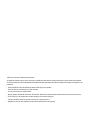 2
2
-
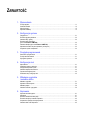 3
3
-
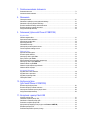 4
4
-
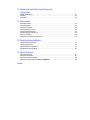 5
5
-
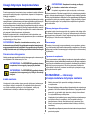 6
6
-
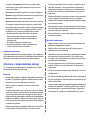 7
7
-
 8
8
-
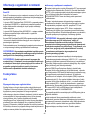 9
9
-
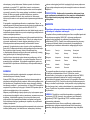 10
10
-
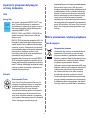 11
11
-
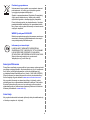 12
12
-
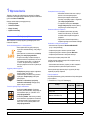 13
13
-
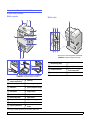 14
14
-
 15
15
-
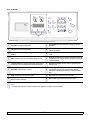 16
16
-
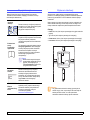 17
17
-
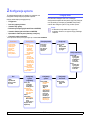 18
18
-
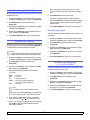 19
19
-
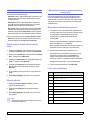 20
20
-
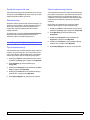 21
21
-
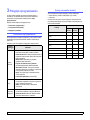 22
22
-
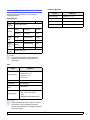 23
23
-
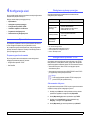 24
24
-
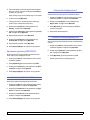 25
25
-
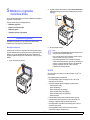 26
26
-
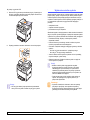 27
27
-
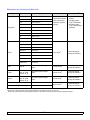 28
28
-
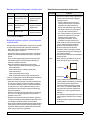 29
29
-
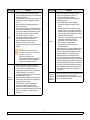 30
30
-
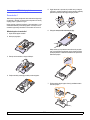 31
31
-
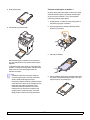 32
32
-
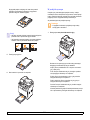 33
33
-
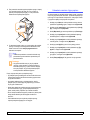 34
34
-
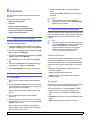 35
35
-
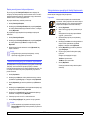 36
36
-
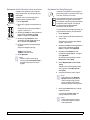 37
37
-
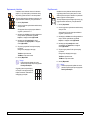 38
38
-
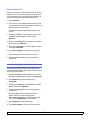 39
39
-
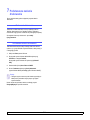 40
40
-
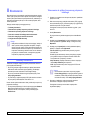 41
41
-
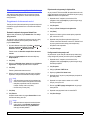 42
42
-
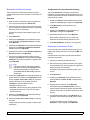 43
43
-
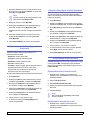 44
44
-
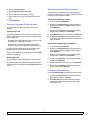 45
45
-
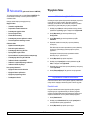 46
46
-
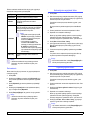 47
47
-
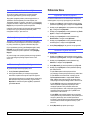 48
48
-
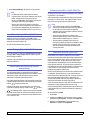 49
49
-
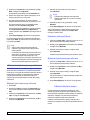 50
50
-
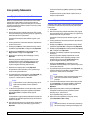 51
51
-
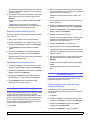 52
52
-
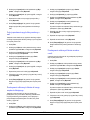 53
53
-
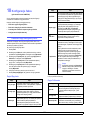 54
54
-
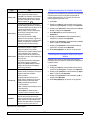 55
55
-
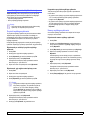 56
56
-
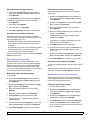 57
57
-
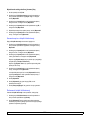 58
58
-
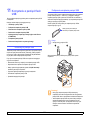 59
59
-
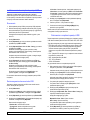 60
60
-
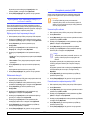 61
61
-
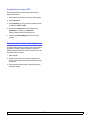 62
62
-
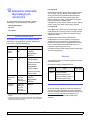 63
63
-
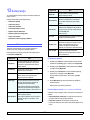 64
64
-
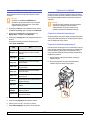 65
65
-
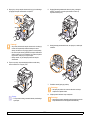 66
66
-
 67
67
-
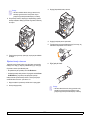 68
68
-
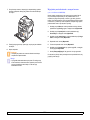 69
69
-
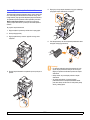 70
70
-
 71
71
-
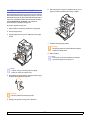 72
72
-
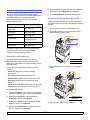 73
73
-
 74
74
-
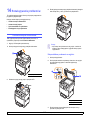 75
75
-
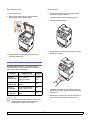 76
76
-
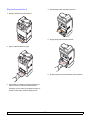 77
77
-
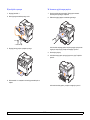 78
78
-
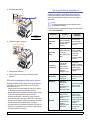 79
79
-
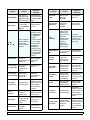 80
80
-
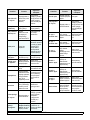 81
81
-
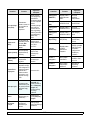 82
82
-
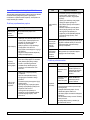 83
83
-
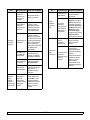 84
84
-
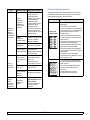 85
85
-
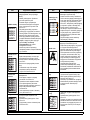 86
86
-
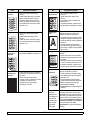 87
87
-
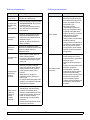 88
88
-
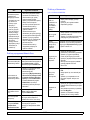 89
89
-
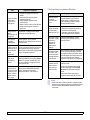 90
90
-
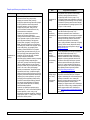 91
91
-
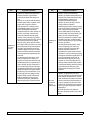 92
92
-
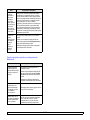 93
93
-
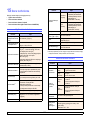 94
94
-
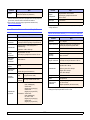 95
95
-
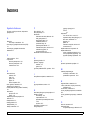 96
96
-
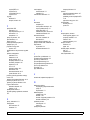 97
97
-
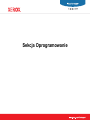 98
98
-
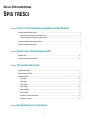 99
99
-
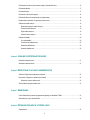 100
100
-
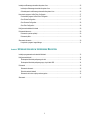 101
101
-
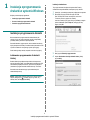 102
102
-
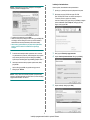 103
103
-
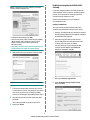 104
104
-
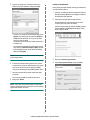 105
105
-
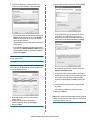 106
106
-
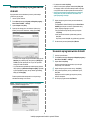 107
107
-
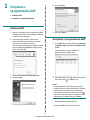 108
108
-
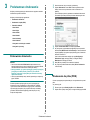 109
109
-
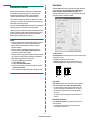 110
110
-
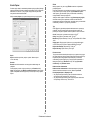 111
111
-
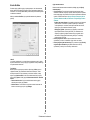 112
112
-
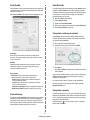 113
113
-
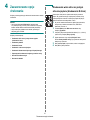 114
114
-
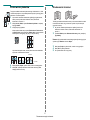 115
115
-
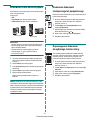 116
116
-
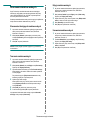 117
117
-
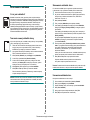 118
118
-
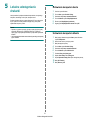 119
119
-
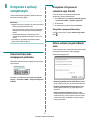 120
120
-
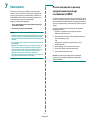 121
121
-
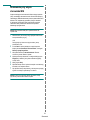 122
122
-
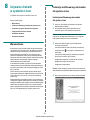 123
123
-
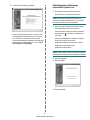 124
124
-
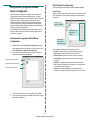 125
125
-
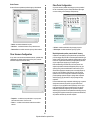 126
126
-
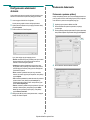 127
127
-
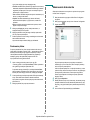 128
128
-
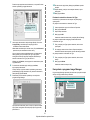 129
129
-
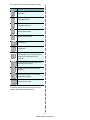 130
130
-
 131
131
-
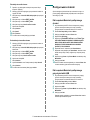 132
132
-
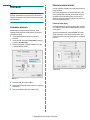 133
133
-
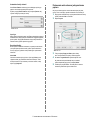 134
134
-
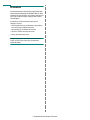 135
135
-
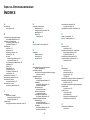 136
136
-
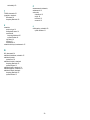 137
137
-
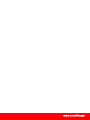 138
138